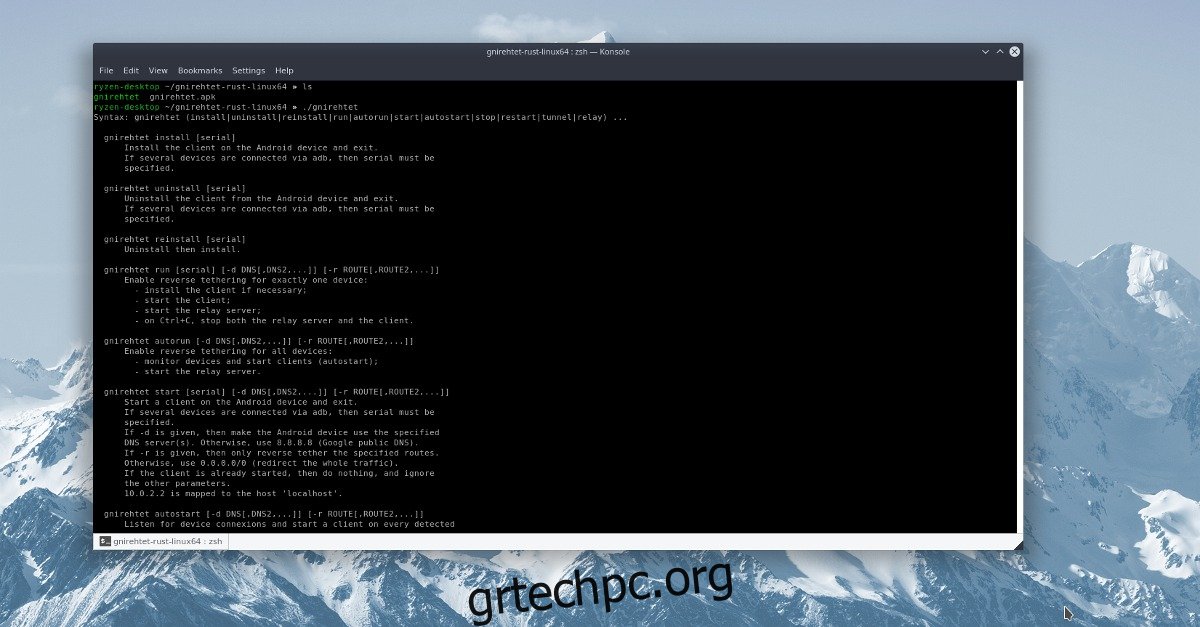Στο παρελθόν, εάν θέλατε να αντιστρέψετε τη σύνδεση από Linux σε Android, έπρεπε να χρησιμοποιήσετε πίνακες IP, γεφυρωμένες συνδέσεις και άλλα υπερβολικά πολύπλοκα εργαλεία. Ωστόσο, χάρη στη σκληρή δουλειά ενός προγραμματιστή, η αντίστροφη σύνδεση έχει γίνει ευκολότερη.
Σας παρουσιάζουμε το Gniretet! Είναι ένα πειραματικό πρόγραμμα που λειτουργεί ως υπηρεσία παρασκηνίου για τη δημιουργία ενός λειτουργικού συστήματος αντίστροφης σύνδεσης USB, επιτρέποντάς σας να αντιστρέψετε τη σύνδεση από Linux σε Android.
Σημείωση: προτού επιχειρήσετε να ακολουθήσετε αυτόν τον οδηγό, βεβαιωθείτε ότι η συσκευή σας Android έχει πρόσβαση Root. Χωρίς πρόσβαση Root, πολλές από τις λειτουργίες που χρειάζεται το Gniretet δεν θα λειτουργήσουν σωστά.
Η απόκτηση πρόσβασης Root στο Android είναι πιο εύκολη από ποτέ και πολλές συσκευές έχουν λεπτομερείς οδηγίες. Ελέγξτε τα Φόρουμ XDA για περισσότερες πληροφορίες.
Πίνακας περιεχομένων
Εγκαταστήστε εργαλεία Android
Η αντίστροφη σύνδεση με το GNirehtet λειτουργεί χάρη στα εργαλεία ανάπτυξης Android. Πριν συνεχίσετε με αυτόν τον οδηγό, πρέπει να τον εγκαταστήσετε σε Linux. Ευτυχώς, οι περισσότερες διανομές Linux κάνουν αυτή τη διαδικασία εύκολη. Ανοίξτε ένα τερματικό και ακολουθήστε τις οδηγίες που βασίζονται στο λειτουργικό σας σύστημα.
Ubuntu
sudo apt install android-tools
Debian
sudo apt-get install android-tools
Arch Linux
sudo pacman -S android-tools
Μαλακό καπέλλο
sudo dnf install android-tools
OpenSUSE
sudo zypper in android-tools
Γενικό Linux
Η Google υποστηρίζει πολύ καλά την πλατφόρμα Linux και ως εκ τούτου, η εργαλειοθήκη Android SDK είναι άμεσα διαθέσιμη. Για να το εγκαταστήσετε στο λειτουργικό σας σύστημα, μεταβείτε στην επίσημη σελίδα. Εξαγάγετε το αρχείο που κατεβάσατε και ακολουθήστε τις οδηγίες μέσα!
Εγκαταστήστε το Gnirehtet
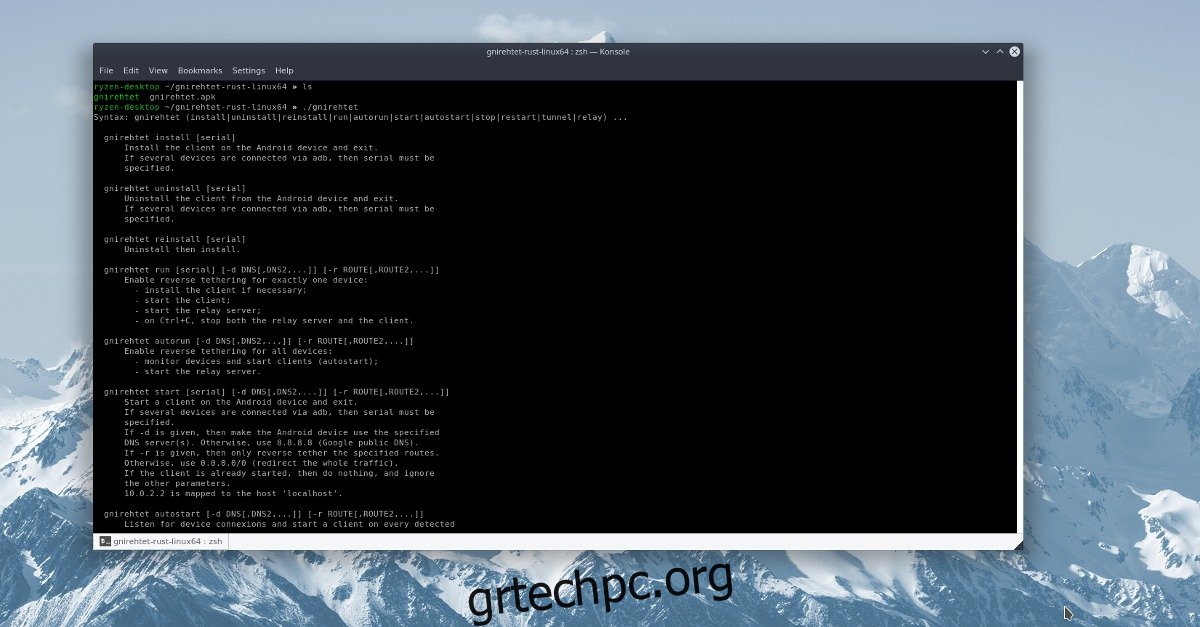
Το Gnirehtet είναι διαθέσιμο στο Github. Ο πηγαίος κώδικας είναι διαθέσιμος για λήψη και έτοιμος για μεταγλώττιση. Ωστόσο, είναι πολύ πιο εύκολο να μεταβείτε στη σελίδα έκδοσης και να κάνετε λήψη μιας προ-μεταγλωττισμένης έκδοσης του λογισμικού. Στη σελίδα έκδοσης, υπάρχει μια έκδοση Java και μια έκδοση Rust. Για ευκολία στη χρήση, συνιστούμε τη λήψη της έκδοσης Rust, καθώς δεν απαιτεί εγκατάσταση Java Runtime Environment.
Σημείωση: αποφασίσετε να χρησιμοποιήσετε την έκδοση Java; Θα χρειαστεί να εγκαταστήσετε το Java Runtime Environment σε Linux.
Για να κάνετε λήψη της πιο πρόσφατης έκδοσης του Gnirehtet, ανοίξτε ένα τερματικό και χρησιμοποιήστε το εργαλείο wget.
wget https://github.com/Genymobile/gnirehtet/releases/download/v2.2.1/gnirehtet-rust-linux64-v2.2.1.zip
Εναλλακτικά, κατεβάστε την έκδοση Java, με:
wget https://github.com/Genymobile/gnirehtet/releases/download/v2.2.1/gnirehtet-java-v2.2.1.zip
Μόλις γίνει λήψη του Gnirehtet, χρησιμοποιήστε το εργαλείο αποσυμπίεσης για να εξαγάγετε τα περιεχόμενα του αρχείου Zip.
unzip gnirehtet-rust-linux64-v2.2.1.zip
ή
unzip gnirehtet-java-v2.2.1.zip
Ανοίξτε τη διαχείριση αρχείων, μεταβείτε στο φάκελο “Gnirehtet”. Αντιγράψτε το αρχείο gnirehtet.apk στη συσκευή σας Android και εγκαταστήστε το.
Ανοίξτε ένα τερματικό και χρησιμοποιήστε την εντολή CD για να μετακινηθείτε στον εξαγόμενο φάκελο Gnirehtet.
cd ~/gnirehtet-*
Διαμόρφωση Android για Tethering
Το εργαλείο Gnirehtet δεν θα λειτουργήσει χωρίς μερικές τροποποιήσεις στο λειτουργικό σύστημα Android. Ξεκινήστε ανοίγοντας τις “Ρυθμίσεις”. Μεταβείτε στο “Σχετικά με το τηλέφωνο” και πατήστε στον αριθμό έκδοσης μέχρι να εμφανιστεί μια ειδοποίηση που λέει “Είστε τώρα προγραμματιστής”.
Μεταβείτε στις Επιλογές προγραμματιστή, αναζητήστε τον εντοπισμό σφαλμάτων “USB” και ενεργοποιήστε τον.
Ανοίξτε ένα τερματικό και ξεκινήστε έναν διακομιστή Adb.
su -
ή
sudo -s
adb start server
Ξεκλειδώστε τη συσκευή σας Android και επιλέξτε το πλαίσιο για “πάντα αποδοχή” συνδέσεων ADB. Στη συνέχεια, επιστρέψτε στο τερματικό που εκτελεί τον διακομιστή ADB και σκοτώστε τον.
adb kill-server
Χρησιμοποιώντας το Gnirehtet
Το Gnirehtet λειτουργεί δημιουργώντας μια σύνδεση μεταξύ του υπολογιστή σας Linux και της συσκευής Android μέσω USB. Για να ξεκινήσετε μια σύνδεση, ανοίξτε ένα τερματικό και αποκτήστε ένα κέλυφος root.
su -
ή
sudo -s
Με ένα ριζικό κέλυφος, η εφαρμογή Gnirehtet μπορεί να λειτουργήσει με το σύστημα Linux χωρίς πρόβλημα και να επικοινωνήσει μέσω ADB στη συσκευή Android. Σε αυτό το σημείο, ξεκινήστε τη σύνδεση:
./gnirehtet autorun
Με την έναρξη της σύνδεσης με το Gnirehtet, θα εμφανιστεί ένα νέο μήνυμα σύνδεσης VPN στη συσκευή σας Android. Ξεκλειδώστε το και αποδεχτείτε τη σύνδεση.
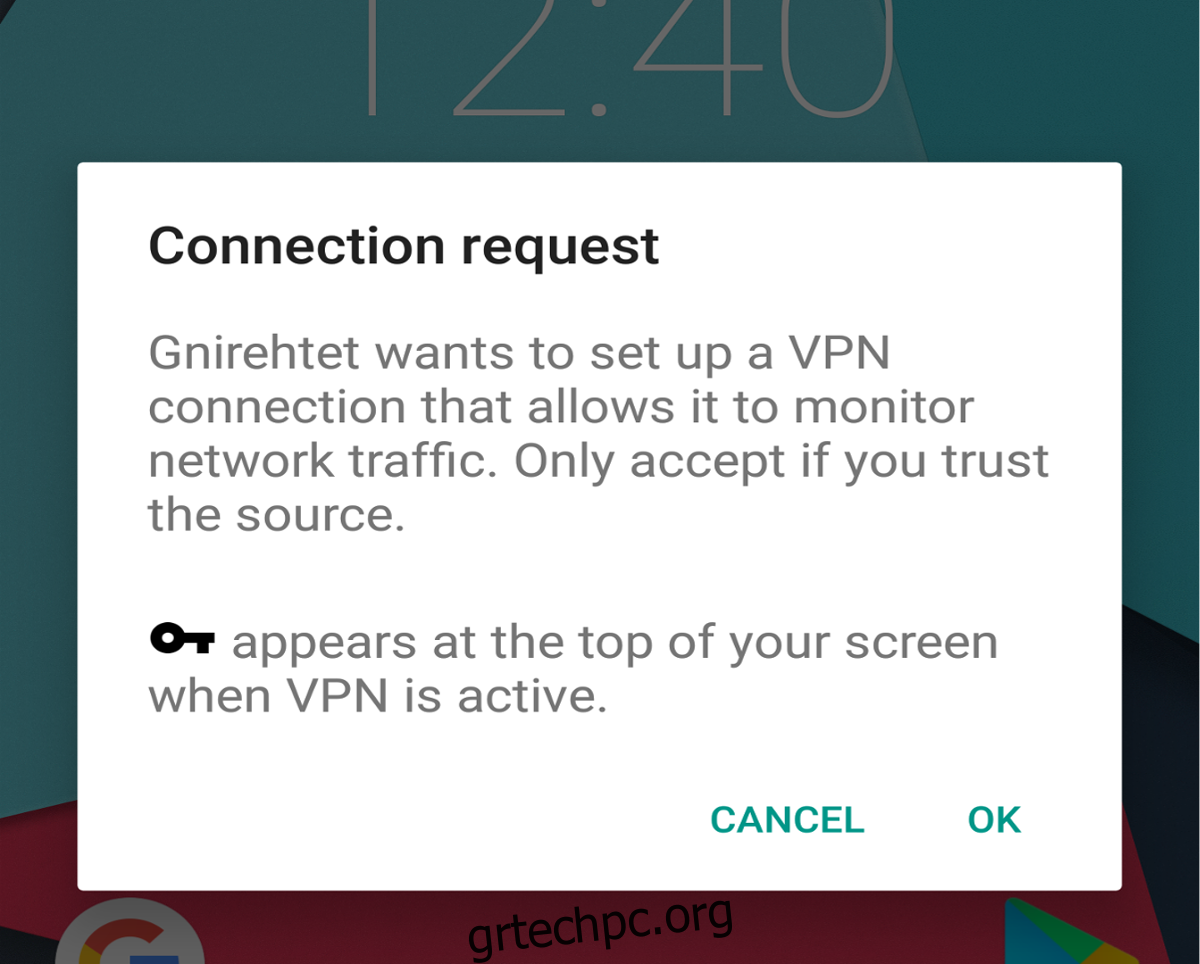
Μετά την αποδοχή της σύνδεσης VPN, το Gnirehtet θα ξεκινήσει με επιτυχία τη δρομολόγηση μιας σύνδεσης στο Διαδίκτυο μέσω USB απευθείας στη συσκευή Android.
Επανασύνδεση
Μερικές φορές, τα καλώδια USB αποσυνδέονται. Σε περίπτωση που αυτό συμβεί ενώ εκτελείται η υπηρεσία Gnirehtet, η σύνδεση θα τερματιστεί. Ευτυχώς, το πρόγραμμα έχει μια δυνατότητα που μπορούν να εκτελέσουν οι χρήστες για να επαναφέρουν άμεσα μια χαμένη σύνδεση.
Για να επαναφέρετε μια σύνδεση, ανοίξτε ένα τερματικό, αποκτήστε ένα κέλυφος root με το su ή εκτελέστε με το sudo.
cd ~/gnirehtet-*
Μέσα στο φάκελο Gnirehtet, εκτελέστε το πρόγραμμα με τη σημαία επανεκκίνησης. Αυτό θα επανεκκινήσει το σύστημα αντίστροφης πρόσδεσης.
sudo ./gnirehtet restart
Όταν ολοκληρωθεί η εκτέλεση της εντολής, ξεκλειδώστε τη συσκευή Android και αποδεχτείτε ξανά τη σύνδεση VPN για να ολοκληρώσετε τη διαδικασία επανεκκίνησης.
Διακοπή σύνδεσης
Η αντίστροφη πρόσδεση μπορεί να τερματιστεί ανά πάσα στιγμή. Για να το κάνετε αυτό, ανοίξτε ένα νέο τερματικό (αφήστε ανοιχτό το υπάρχον που εκτελεί τη σύνδεση) και κάντε τα εξής:
cd ~/gnirehtet-* sudo ./gnirehtet stop
Μερικές φορές, η εκτέλεση της εντολής διακοπής δεν σκοτώνει πάντα τη σύνδεση αντίστροφης πρόσδεσης. Εάν συμβεί αυτό, θα πρέπει να αναγκάσετε το Gnirehtet να παραιτηθεί.
Για να σκοτώσετε το Gnirehtet, βρείτε το αναγνωριστικό διαδικασίας χρησιμοποιώντας το pidof και, στη συνέχεια, σταματήστε το πρόγραμμα με την εντολή kill.
pidof ./gnirehtet sudo kill -9 processnumber